
Gótico 3 é um jogo muito antigo, cujo lançamento foi realizado em 2006. Naquela época, não havia mencionado no sistema operacional Windows 7, para que os desenvolvedores de aplicativos fossem focados exclusivamente sob a interação do gótico com o Windows XP e o olhar de versão. Agora os proprietários do montagem do sistema operacional acima mencionado quando as tentativas de primeiro começar o gótico podem enfrentar um mau funcionamento desagradável em que o jogo simplesmente não é iniciado, e absolutamente nenhuma notificação é exibida na tela. Hoje queremos ajudar a lidar com esse problema, mostrando as opções disponíveis para sua solução.
Nós resolvemos o problema com a partida gótico 3 no Windows 7
Se nenhuma notificação aparecer na tela ao tentar iniciar o jogo, cujo conteúdo indicaria o erro, significa que essa dificuldade precisa ser resolvida apenas por intersecionar as soluções disponíveis. Queremos começar com a análise das maneiras mais populares e simples, gradualmente movendo-se para um complexo e comum. Você só precisa cumprir as instruções abaixo para encontrar a solução ideal sem problemas.Método 1: Definir parâmetros de compatibilidade
Você já sabe que Gothic 3 foi lançado em 2006, o que significa que ele não é otimizado para trabalhar sob o controle do sistema operacional Windows 7. Verifique se o erro é de compatibilidade, se você puder instalar parâmetros especiais nas configurações. A implementação desta operação não levará muito tempo e é executada da seguinte forma:
- Clique com o botão direito do mouse no rótulo do jogo e no menu de contexto que apareça, vá para "Propriedades".
- Na janela "Propriedades", você está interessado na guia Compatibilidade.
- Marque a caixa de seleção "Execute um programa no modo de compatibilidade com:".
- Além disso, abra a lista que parece selecionar "Windows XP (atualizações 2)" ou "Windows XP (Service Pack 3)". Varie esses parâmetros quando você tenta iniciar o jogo.
- Antes de sair, não esqueça de salvar as alterações clicando em "Aplicar".
- Agora você pode tentar executar o Gótico 3, clicando duas vezes no LCM por seu ícone na área de trabalho ou no arquivo EXE na pasta raiz.
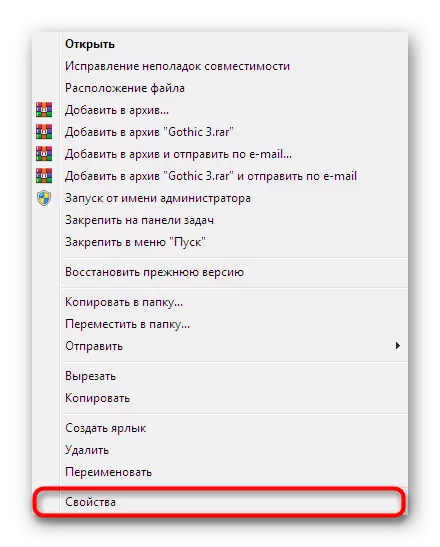
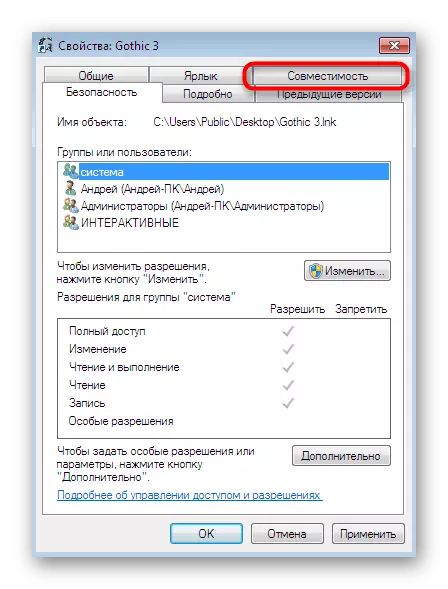
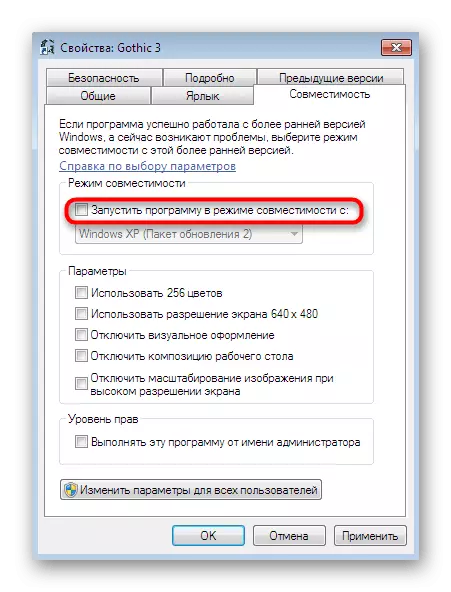

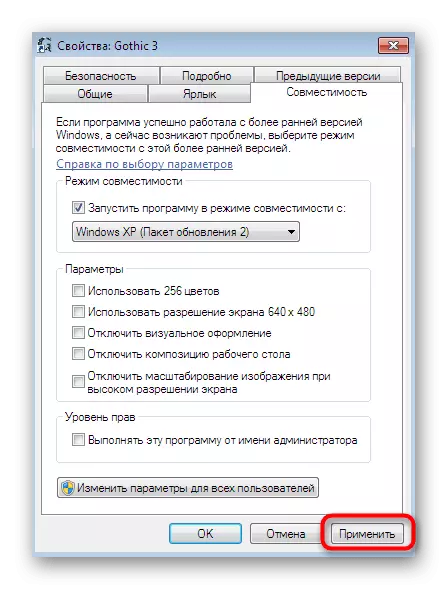

Aproximadamente o mesmo efeito é alcançado corrigindo erros com compatibilidade, mas o algoritmo de ações e a variabilidade dos parâmetros aqui são um pouco maiores. Então, vamos tocar neste tópico, correndo rapidamente pelos pontos principais.
- Toque em PCM novamente no rótulo e selecione "Correto problema de compatibilidade".
- A tela notificará a necessidade de selecionar o modo de diagnóstico. Você precisa tentar cada método para tentar alternadamente para encontrar o ideal.
- Quando você seleciona Diagnósticos, basta seguir as instruções na janela, observando os parâmetros necessários.
- Se uma lista for exibida, entre as quais você deseja selecionar uma versão do Windows, especifique o mesmo que selecionou quando as configurações de compatibilidade mudarem.
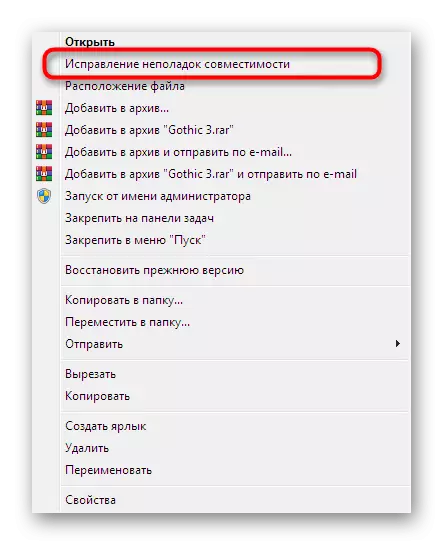
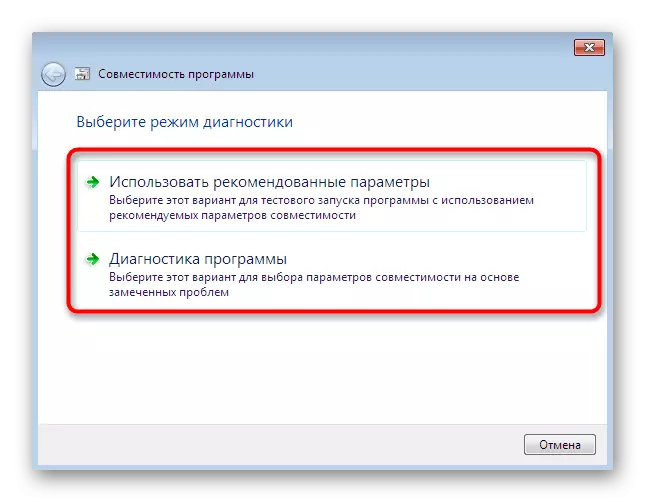
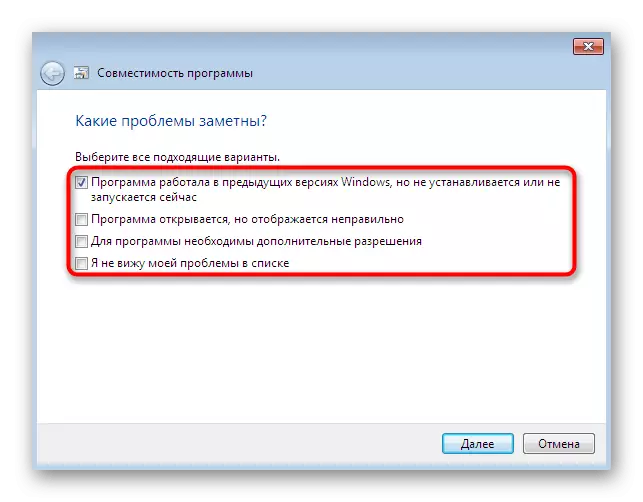
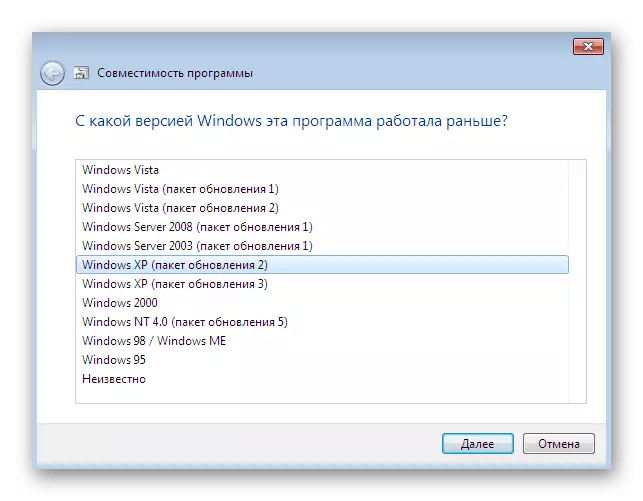
O método discutido acima é aconselhável usar para resolver problemas com o lançamento de cada jogo, que foi lançado antes da liberação do Windows 7, apenas por causa dos mesmos problemas de compatibilidade. No entanto, este método nem sempre é bem sucedido. Portanto, recomendamos se familiarizar com os seguintes manuais.
Método 2: Evitando layouts cirílicos e russos
Mais cedo, já notamos que Gothic 3 é um jogo antigo, então os usuários de computadores modernos geralmente têm erros quando o aplicativo é iniciado e durante a passagem. A segunda e não óbvia causa da dificuldade apareceram é o layout ativo de cirílico durante a instalação e o caminho da localização dos arquivos onde os caracteres russos estão contidos. Recomendamos desinstalar completamente o gótico e reinstalá-lo, tendo mudado anteriormente para o latim e certificando-se de que o caminho selecionado não contenha os caracteres mais problemáticos. Se você é um usuário inicial e encontrar perguntas sobre este tópico, leia a liderança abaixo para se livrar deles para sempre.Consulte Mais informação:
Altere o nome de usuário no Windows 7
Solucionando problemas de linguagem de idioma Teclado de boxe no Windows 7
Método 3: Disco rígido de desfragmentação
Fragmento de um disco rígido - uma causa frequente da ocorrência de vários problemas do sistema operacional. Jogos, semelhantes aos góticos 3, estão especialmente expostos à fragmentação, já que sua otimização está em um nível bastante baixo. Para otimizar a operação do sistema operacional e verificar se a fragmentação realmente influenciou a operação do aplicativo, recomenda-se desativar. A descrição detalhada desse processo e instruções visuais para sua implementação você encontrará nos artigos em seguida.
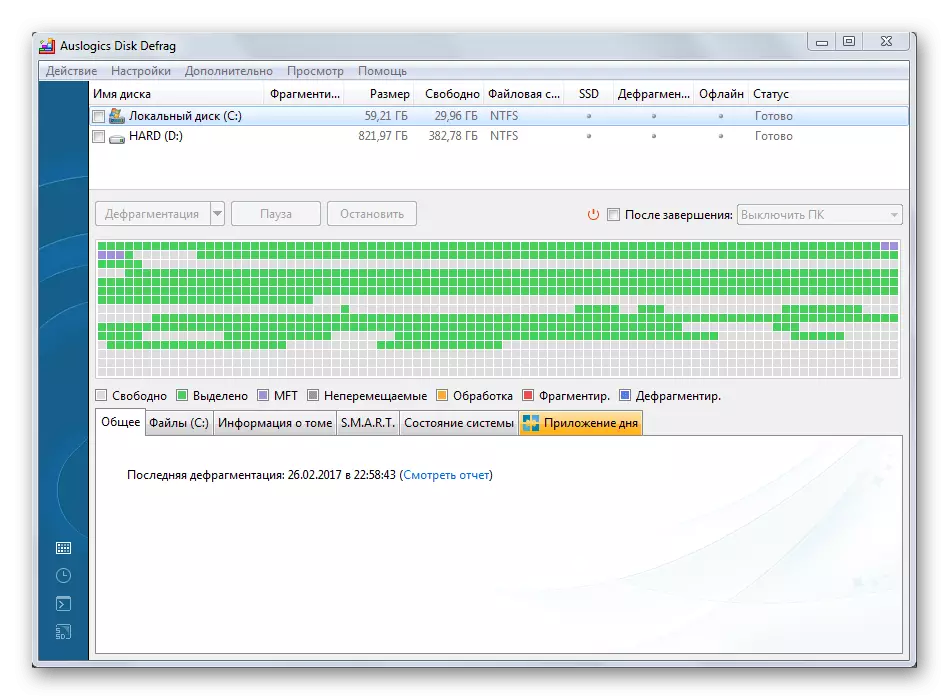
Consulte Mais informação:
Tudo que você precisa saber sobre a desfragmentação do disco rígido
Como desfragmentar o disco no Windows 7
Método 4: Limpeza OS de lixo
Além disso, deve-se notar que o desempenho geral do sistema operacional afeta seus danos a arquivos temporários e vários lixo. A limpeza de dados desnecessários ajudará a melhorar a velocidade e corrigir problemas menores, se fossem. Para usar para este software especial melhor que analisará e excluirá automaticamente arquivos.
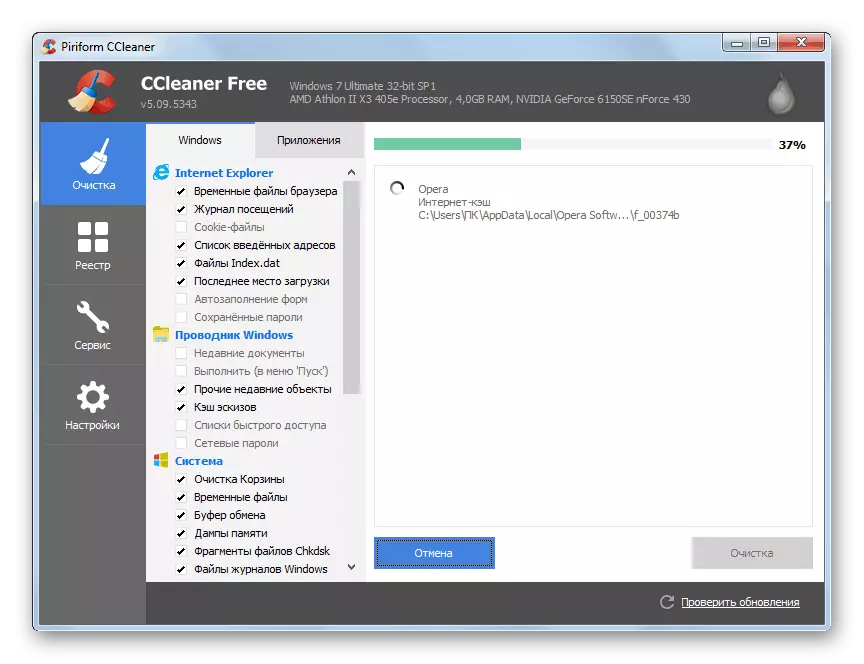
Veja também: Corrija os erros e exclua "lixo" em um computador com o Windows 7
Método 5: Atualização do driver
Apesar do fato de que gótico 3, embora não exija a presença do ferro mais poderoso, ele funcionará de forma estável apenas se cada componente estiver equipado com a versão mais recente do driver oficial. Portanto, você precisa verificar a disponibilidade de atualizações de absolutamente todo o software, a partir da placa de vídeo e do processador. Se você encontrar uma tarefa pela primeira vez ou ainda não tiver ganho experiência suficiente nesta área, aconselhamos que você se familiarize com o material apropriado neste tópico ainda mais. Lá você encontrará guias visuais, aplicando ferramentas de pesquisa de atualização de terceiros e o instrumento incorporado do sistema operacional.

Leia mais: Como atualizar drivers no computador
Método 6: Instalando bibliotecas adicionais do Windows
Se você é frequentemente encontrado com a instalação de jogos, você poderia perceber que, em muitos casos, juntamente com os arquivos básicos, o DirectX, o Visual C ++ ou o .NET Framework é instalado. Tudo isso é componentes adicionais que são um conjunto de um determinado número de arquivos adicionados diretamente aos diretores do sistema do Windows. Esses objetos armazenam os parâmetros aos quais vários programas e aplicativos são constantemente endereçados. Na ausência do jogo certo ou do softe de elementos, um erro aparecerá ou nada acontecerá. Aconselhamos que você tenha certeza de que todas as versões suportadas dessas bibliotecas são instaladas no PC, contatando os links especificados abaixo.
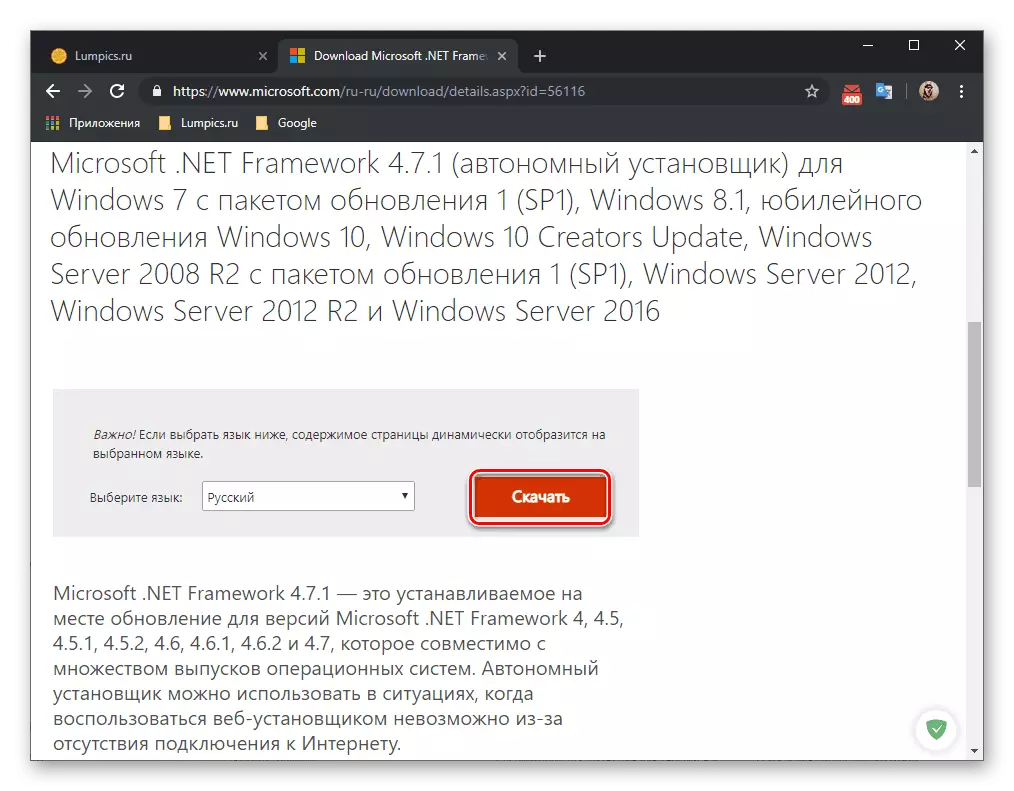
/
Consulte Mais informação:
Como atualizar o .NET Framework
Como instalar o DX11 no Windows
Método 7: Atualização do Windows 7
Durante todo o período de suporte para o Windows 7, os desenvolvedores no livre acesso conseguiram sair de muitas atualizações que melhoram a operação deste sistema operacional. A maioria predominante deve ser instalada por padrão, mas alguns usuários desativam especificamente a atualização automática. Portanto, é necessário verificar de forma independente para inovações e instalá-las. Se os erros aparecerem prontamente corrigi-los. Veja todas as informações necessárias em materiais separados abaixo.
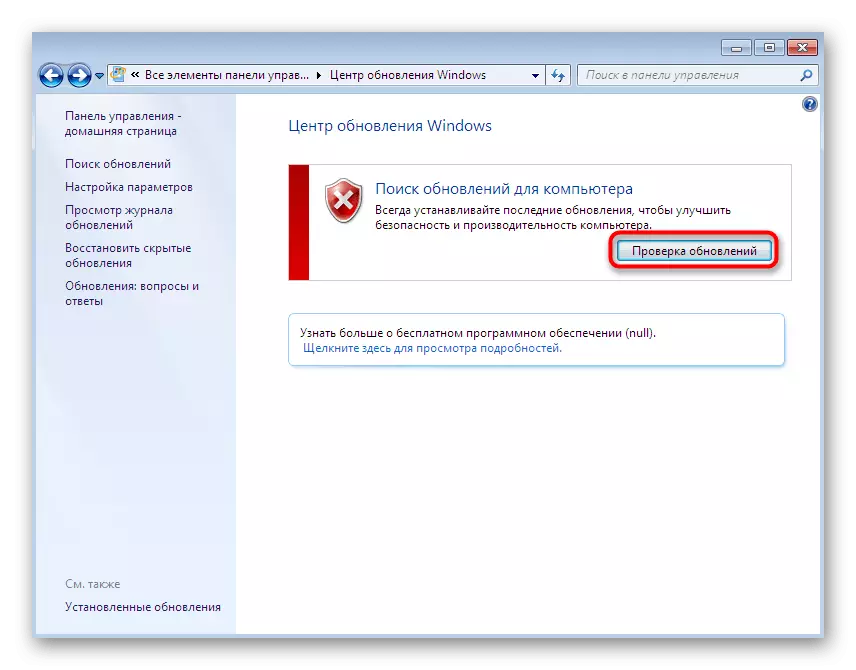
Consulte Mais informação:
Atualização do Windows 7 para Service Pack 1
Ativando a atualização automática no Windows 7
Instalação manual de atualizações no Windows 7
Resolvendo problemas com a instalação do Windows 7 Atualizar
Método 8: Instalação de patches oficiais e de usuário
Este último presente hoje é a adição de todos os patches atuais em gótico. Durante o suporte deste jogo, os desenvolvedores conseguiram liberar várias correções que eliminam problemas de compatibilidade no Windows 7. Além disso, os usuários avançados tentaram fazer sua contribuição. Infelizmente, agora em fontes oficiais para não encontrar adições relevantes, portanto, permanece apenas sites de terceiros. Não podemos recomendar concreto, por isso observamos apenas o fato de que, antes de baixar e instalar é importante verificar absolutamente todos os objetos para vírus.
Acima você tem sido familiarizado com oito métodos que podem ajudar a resolver um problema com o lançamento do GÓTICO 3 em um computador executando o Windows 7. Como você pode ver, há um grande número de falhas. Você precisa verificar cada um deles, começando na primeira opção. Então você entenderá rapidamente no erro e você pode executar este jogo.
